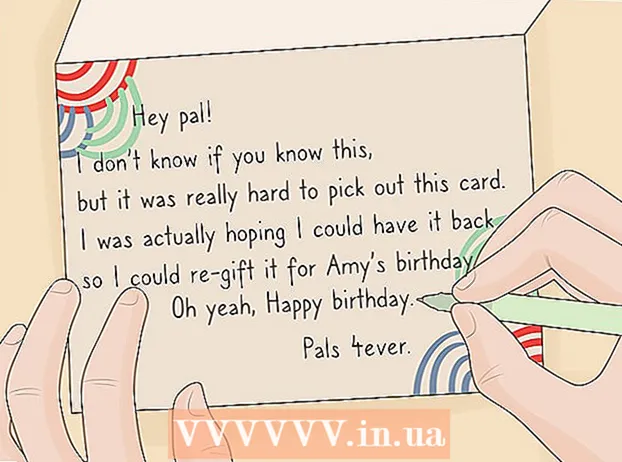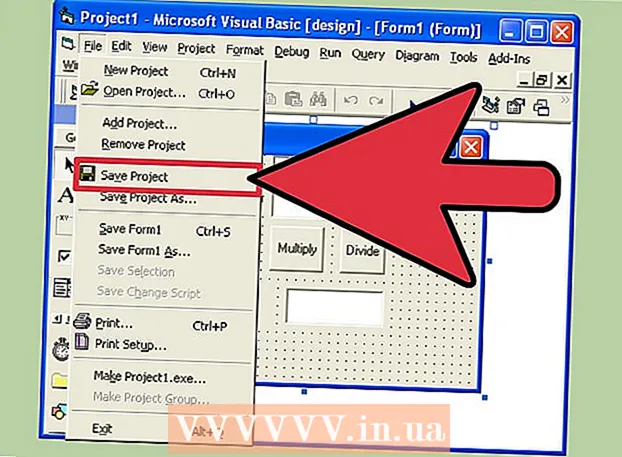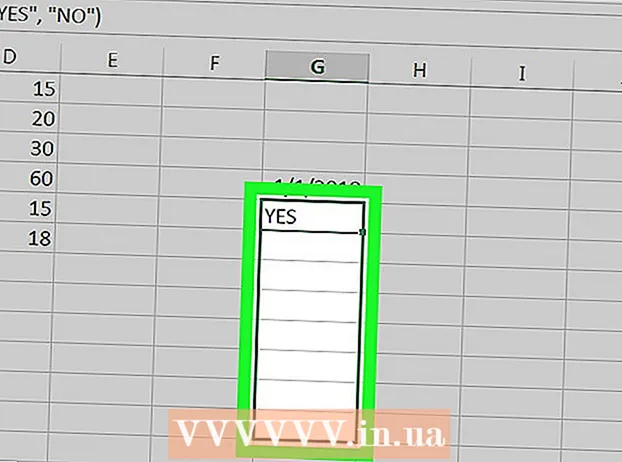Autor:
Peter Berry
Loomise Kuupäev:
13 Juuli 2021
Värskenduse Kuupäev:
1 Juuli 2024

Sisu
See wiki leht näitab teile, kuidas rakendusi ja faile otse Androidi SD-kaardile alla laadida.
Sammud
1. meetod kolmest: Android 7.0 (Nougat)
) leitakse tavaliselt rakenduse sahtlist.
- Android 6.0 (Marshmallow) ja uuemates versioonides saate SD-kaardi sisemise salvestusruumi osana konfigureerida. See toetab Play poe rakenduste allalaadimist otse kaardile.
- See meetod hõlmab SD-kaardi vormindamist (kustutamist).
- Te ei saa SD-kaarti välja võtta ja kasutada teises seadmes (kui kõik kaardil olevad andmed pole kustutatud).

) on tavaliselt rakenduse sahtlist.- Android 6.0 (Marshmallow) ja uuemates versioonides saate SD-kaardi sisemise salvestusruumi osana konfigureerida. See toetab Play poe rakenduste allalaadimist otse kaardile.
- See meetod hõlmab SD-kaardi vormindamist (kustutamist). Kasutage kindlasti tühja või mujal varundatud kaarti.
- Te ei saa SD-kaarti välja võtta ja teises seadmes kasutada (kui kõik kaardil olevad andmed pole kustutatud).

Kerige alla ja puudutage Ladustamine (Mälu).
Valige SD-kaart. Seda valikut võidakse nimetada „Väliseks salvestusruumiks” või „SD-kaardiks”.

Vajutage ⁝. See valik asub ekraani paremas ülanurgas.
Vajutage Seaded (Seadistamine).
Vajutage Vormindage sisemisena (Vormindatud sisemäluna). Nüüd näete hoiatust, et kaardil olevad andmed kustutatakse.
Vajutage Kustuta ja vorminda (Kustuta ja vormindage). Kaart vormindatakse nüüd sisemäluna. Kui kaart on vormindatud, on seal vaikimisi Play poest alla laaditud rakendused.
- Mõnda rakendust ei saa meediumikaardile alla laadida. Sellised rakendused installitakse endiselt seadme sisemällu.
Meetod 3/3: Android 5.0 (Lollipop) ja varasemad versioonid
Avage Androidi failihaldur. See on kaustaikoon siltidega Minu failid, Failihaldur või Failid.
Vajutage ☰ või ⁝. See valik asub ekraani paremas ülanurgas. Menüünupp on seadmest erinev, kuid kui näete menüüd, millel on valik „Seaded”, tegite õige valiku.
- Kui kasutate Androidi vanemat mudelit, puudutage seadme menüünuppu.
Vajutage Seaded (Seadistamine).
Vajutage Määra kodukataloog (Määra kodukataloog). See valik asub kataloogi "Kataloogide valimine" peamisel juhtpaneelil.
Vajutage SDCard (SD-kaart). See valik võib kuvada muu nime, näiteks "extSdCard".
Vajutage Valmis (Valmis). Allalaaditavad failid salvestatakse nüüd vaikimisi SD-kaardile. reklaam